Comment réparer WordPress maintient le problème de déconnexion
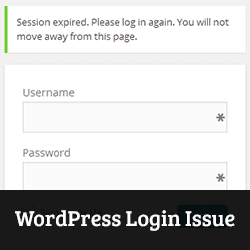
Avez-vous déjà rencontré le problème frustrant où WordPress n'arrête pas de vous déconnecter? Un de nos utilisateurs a récemment rencontré ce problème. Elle a suivi tous les conseils de dépannage habituels, tels que la désactivation de plug-ins, la suppression du cache, la suppression des cookies du navigateur et même la restauration de WordPress à partir de sauvegardes. Aucun de ce qui précède n'a fonctionné pour elle. Si vous faites face à ce problème, nous avons une solution pour vous. Dans cet article, nous allons vous montrer comment résoudre le problème. WordPress n'arrête pas de se déconnecter, également appelé problème de délai d'expiration de session WordPress..
Pourquoi WordPress n'arrête pas de se déconnecter?
Afin de comprendre pourquoi WordPress continue de vous déconnecter, vous devez comprendre le fonctionnement du processus de connexion WordPress..
WordPress définit un cookie dans votre navigateur pour authentifier une session de connexion. Ce cookie est défini pour l'URL WordPress stockée dans votre section de paramètres. Si vous accédez à partir d'une URL ne correspondant pas à celle définie dans vos paramètres WordPress, WordPress ne pourra pas authentifier votre session..

Comme vous pouvez le voir dans la capture d'écran des paramètres ci-dessus, l'URL de WordPress et l'adresse du site sont deux URL différentes (notez que l'un a www. Et l'autre pas)..
Didacticiel vidéo
Abonnez-vous à WPBeginnerSi vous n'aimez pas la vidéo ou si vous avez besoin de plus d'instructions, continuez à lire..
Résoudre le problème de connexion
Une solution simple à ce problème de connexion consiste à vérifier que vous avez la même URL dans les champs Adresse de votre site et Adresse WordPress dans vos paramètres WordPress. Cela signifie que vous devez choisir soit www, soit une URL autre que www dans les deux champs..
Connectez-vous à votre tableau de bord WordPress et allez à Réglages »Général.

Si vous ne pouvez pas accéder à la zone d'administration, vous pouvez mettre à jour ces champs en modifiant le fichier wp-config.php.
Connectez-vous à votre site Web à l'aide d'un client FTP et localisez le fichier wp-config.php dans le répertoire racine de votre site. Vous devez télécharger ce fichier sur votre bureau et l'ouvrir dans un éditeur de texte tel que le Bloc-notes. Ajouter ce code juste au dessus de la ligne C'est tout, arrêtez de monter! Joyeux blogging.
define ('WP_HOME', 'http: //example.com'); define ('WP_SITEURL', 'http: //example.com'); Si vous préférez utiliser www dans l'URL, utilisez plutôt ce code
define ('WP_HOME', 'http: //www.example.com'); define ('WP_SITEURL', 'http: //www.example.com'); N'oubliez pas de remplacer exemple.com par votre propre nom de domaine..
Pourquoi cette solution fonctionne-t-elle??
Techniquement, www est un sous-domaine lui-même. Cela signifie que les URL avec et sans www sont en réalité deux domaines différents..
En modifiant et en mettant à jour les URL à la même adresse, le problème sera résolu..
Une explication technique plus détaillée de www vs naked domain est ici.
De plus, il est important de noter que des paramètres incorrects dans les champs Adresse de WordPress et Adresse du site peuvent également entraîner un problème de redirection trop important dans WordPress..
Nous espérons que cet article vous a aidé à résoudre le problème de dépassement de délai de session WordPress. Si ce n'est pas le cas, vérifiez comment résoudre le problème d'actualisation et de redirection de la page de connexion WordPress.
Si vous avez aimé cet article, abonnez-vous à nos tutoriels vidéo sur la chaîne YouTube pour WordPress. Vous pouvez aussi nous trouver sur Twitter et Google+.


